 (Crédito de la imagen: Microsoft) SALTAR A:
(Crédito de la imagen: Microsoft) SALTAR A:
- Flight Simulator 2020 varias claves
- Flight Simulator 2020 teclas de instrumentos y sistemas
- Teclas de cámara de Flight Simulator 2020
- Teclas de piloto automático de Flight Simulator 2020
- Flight Simulator 2020 llaves de freno
- Flight Simulator 2020 teclas de superficies de control de vuelo
- Teclas del tren de aterrizaje de Flight Simulator 2020
- Flight Simulator 2020 teclas de luces
- Teclas de menú de Flight Simulator 2020
- Teclas de administración de energía de Flight Simulator 2020
- Teclas de radio de Flight Simulator 2020
Al tratar de simular las complejidades de los aviones reales, hay muchos controles de teclado de Flight Simulator 2020 que dominar. Con tantas claves de Flight Simulator 2020 para recordar, el esquema de control puede ser mucho para asimilar cuando recién está comenzando su carrera como piloto.
En esta guía, repasaremos todos los controles de teclado predeterminados de Flight Simulator 2020, agrupando algunas de las entradas más importantes en secciones entre las que puedes saltar usando el menú de la izquierda o arriba. También puede presionar CTRL + F y luego escribir en el cuadro de búsqueda para encontrar la clave que está buscando.
Problemas de Flight Simulator 2020 | Flight Simulator 2020 guía para principiantes | Flight Simulator 2020 num del key
Controles de teclado de Microsoft Flight Simulator 2020
Flight Simulator 2020 varias claves
Flight Simulator 2020 varias claves
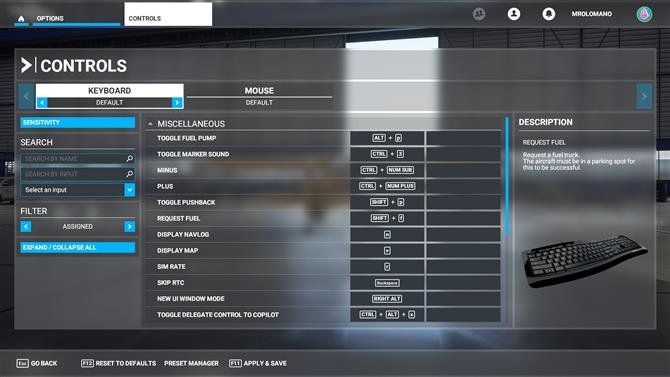
(Crédito de la imagen: Microsoft)
- Bomba de combustible de palanca – ALT + P
- Alternar sonido de marcador – CTRL + 3
- Menos: CTRL + NUM SUB
- Más: CTRL + NUM PLUS
- Alternar retroceso – MAYÚS + P
- Solicitar combustible – MAYÚS + F
- Mostrar Navlog – N
- Mostrar mapa – V
- Tasa de Sim – R
- Omitir RTC – RETROCESO
- Nuevo modo de ventana de interfaz de usuario – ALT DERECHA
- Alternar delegar control al copiloto – CTRL + ALT + X
Flight Simulator 2020 teclas de instrumentos y sistemas
Flight Simulator 2020 teclas de instrumentos y sistemas
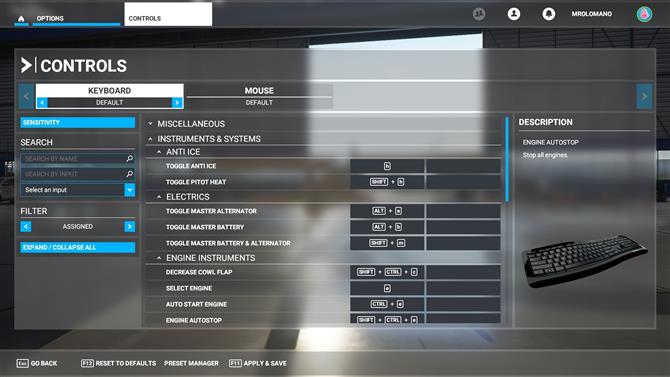
(Crédito de la imagen: Microsoft)
Anti hielo
- Alternar antihielo – H
- Alternar calor piloto – MAYÚS + H
Eléctricos
- Alternador maestro alternador – ALT + A
- Alternar batería maestra – ALT + B
- Alternar batería maestra y alternador – MAYÚS + M
Instrumentos del motor
- Disminuir la aleta de la capucha: MAYÚS + CTRL + C
- Aumentar la aleta de la capucha: MAYÚS + CTRL + V
- Seleccionar motor – E
- Motor de arranque automático – CTRL + E
- Parada automática del motor: MAYÚS + CTRL + E
- Magneto – M
- Magnetos Ambos – MAYÚS + ALT + F
- Magnetos Izquierda – MAYÚS + ALT + S
- Magnetos desactivados – MAYÚS + ALT + Q
- Magnetos derecha – MAYÚS + ALT + D
- Inicio de Magnetos – MAYÚS + ALT + G
- Interruptor de encendido maestro de palanca – ALT + I
Instrumentos de vuelo
- Seleccionar error de velocidad aérea – MAYÚS + CTRL + R
- Seleccionar error de altitud – MAYÚS + CTRL + Z
- Alternar Autorudder – MAYÚS + CTRL + U
- Establecer altímetro – B
- Disminuir error de rumbo – CTRL + SUPR
- Aumentar error de rumbo – CTRL + INSERT
- Seleccionar error de rumbo – MAYÚS + CTRL + H
- Establecer indicador de rumbo – D
- Alternar estática alternativa – ALT + S
Combustible
- Alternar descarga de combustible – MAYÚS + CTRL + D
- Selector de combustible 1 Todos – ALT + W
- Selector de combustible 1 apagado – CTRL + ALT + W
- Alternar todas las válvulas de combustible – ALT + V
Teclas de cámara de Flight Simulator 2020
Teclas de cámara de Flight Simulator 2020
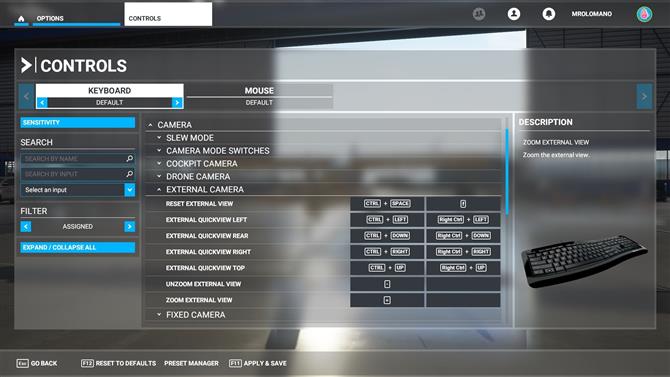
(Crédito de la imagen: Microsoft)
Modo de rotación
- Slew Translate Up (lento) – F3
- Slew Translate Up (rápido) – F4
- Traducir con desplazamiento hacia atrás – NUM 2
- Slew Translate Forward – NUM 8
- Desplazamiento hacia abajo (rápido) – F1
- Desplazamiento hacia abajo (lento) – A
- Congelación de traslación del eje Y girado – F2
- Giro a la izquierda – NUM 7
- Girar rollo a la derecha – NUM 9
- Congelación de traslación del eje X de respuesta – NUM 5
- Desplazamiento a la izquierda – NUM 1
- Girar guiñada a la derecha – NUM 3
- Desplazar traslación a la izquierda – NUM 4
- Pitch Down (Rápido) – F8
- Slew Pitch Freeze – F6
- Desplazamiento hacia abajo – NUM 0
- Slew Pitch Up – 9
- Pitch Up (rápido) – F5
- Pitch Up (lento) – F7
- Traslación a la derecha – NUM 6
- Alternar modo de rotación – Y
Interruptores de modo de cámara
- Modo de vista externa / cabina – FIN
- Toggle Drone – INSERTAR
Cámara de cabina
- Cargar cámara personalizada 0 – ALT + 0
- Cargar cámara personalizada 1 – ALT + 1
- Cargar cámara personalizada 2 – ALT + 2
- Cargar cámara personalizada 3 – ALT + 3
- Cargar cámara personalizada 4 – ALT + 4
- Cargar cámara personalizada 5 – ALT + 5
- Cargar cámara personalizada 6 – ALT + 6
- Cargar cámara personalizada 7 – ALT + 7
- Cargar cámara personalizada 8 – ALT + 8
- Cargar cámara personalizada 9 – ALT + 9
- Cargar siguiente cámara personalizada – K
- Cargar cámara personalizada anterior – MAYÚS + K
- Guardar cámara personalizada 0 – CTRL + ALT + 0
- Guardar cámara personalizada 1 – CTRL + ALT + 1
- Guardar cámara personalizada 2 – CTRL + ALT + 2
- Guardar cámara personalizada 3 – CTRL + ALT + 3
- Guardar cámara personalizada 4 – CTRL + ALT + 4
- Guardar cámara personalizada 5 – CTRL + ALT + 5
- Guardar cámara personalizada 6 – CTRL + ALT + 6
- Guardar cámara personalizada 7 – CTRL + ALT + 7
- Guardar cámara personalizada 8 – CTRL + ALT + 8
- Guardar cámara personalizada 9 – CTRL + ALT + 9
- Disminuir la altura de la vista de la cabina: ABAJO
- Aumentar la altura de la vista de la cabina: ARRIBA
- Traducir vista de cabina hacia atrás – ALT DERECHA + ABAJO
- Traducir vista de cabina hacia adelante – ALT DERECHA + ARRIBA
- Traducir vista de cabina izquierda – IZQUIERDA
- Traducir vista de cabina Derecha – DERECHA
- Vista de cabina hacia abajo – MAYÚS + ABAJO
- Vista de cabina a la izquierda – MAYÚS + IZQUIERDA
- Vista de cabina a la derecha – MAYÚS + DERECHA
- Vista de cabina – MAYÚS + ARRIBA
- Vista rápida de la cabina arriba – CTRL + ARRIBA
- Vista rápida de la cabina trasera: CTRL + ABAJO
- Vista rápida de cabina derecha – CTRL + DERECHA
- Vista rápida de cabina a la izquierda: CTRL + IZQUIERDA
- Ciclo de vista rápida de cabina – Q
- Restablecer vista de cabina: CTRL + Espacio / F
- Vista de la cabina superior – Espacio
- Desenfocar la vista de la cabina – –
- Alternar cámara inteligente – S
- Vista de cabina de zoom – =

(Crédito de la imagen: Microsoft)
Cámara Drone
- Toggle Profundidad de campo del dron – F1
- Alternar desenfoque de primer plano – F5
- Vista superior del dron: CTRL + ESPACIO
- Conectar el dron al siguiente objetivo – CTRLl + PAGE UP
- Adjuntar el dron al objetivo anterior – CTRL + PAGE DOWN
- Alternar exposición automática de drones – CTRL + F4
- Alternar enfoque automático del dron – F4
- Disminuir la velocidad de rotación del dron – F3
- Disminuir la velocidad de traducción del dron – F1
- Disminuir la profundidad de campo del dron – F2
- Aumentar la profundidad de campo del dron – F3
- Disminuir la exposición al dron: CTRL + F2
- Aumentar la exposición al dron – CTRL + F3
- Aumentar la velocidad de rotación del dron – F4
- Aumentar la velocidad de traducción del dron – F2
- Bloquear el dron al siguiente objetivo – T
- Bloquear el dron en el objetivo anterior – MAYÚS + T
- Traducir Drone hacia atrás – S
- Traducir Drone Down – F
- Traducir Drone hacia adelante – W
- Traducir drone a la izquierda – A
- Traducir Drone a la derecha – D
- Traducir Drone Up – R
- Reset Drone Roll – ESPACIO
- Restablecer la compensación del objetivo del dron – NUM 5
- Pitch Drone Down – NUM 2
- Roll Drone Derecha – NUM 9
- Pitch Drone Up – NUM 8
- Yaw Drone Izquierda – NUM 4
- Yaw Drone Derecha – NUM 6
- Roll Drone Izquierda – NUM 7
- Alternar modo de seguimiento de drones – TAB
- Alternar modo de bloqueo de drones – CTRL + TAB
- Aumentar el zoom del dron – NUM PLUS
- Disminuir el zoom del dron – NUM SUB
- Alternar controles de plano – C
Cámara externa
- Restablecer vista externa: CTRL + ESPACIO / F
- Vista rápida externa izquierda: CTRL + IZQUIERDA
- Vista rápida externa trasera – CTRL + ABAJO
- Vista rápida externa derecha: CTRL + DERECHA
- Vista rápida externa superior: CTRL + ARRIBA
- Desenfocar la vista externa – –
- Zoom Vista externa – =
Cámara fija
- Alternar cámara fija 10 – CTRL + MAYÚS + 0
- Alternar cámara fija 1 – CTRL + MAYÚS + 1
- Alternar cámara fija 2 – CTRL + MAYÚS + 2
- Alternar cámara fija 3 – CTRL + MAYÚS + 3
- Alternar cámara fija 4 – CTRL + MAYÚS + 4
- Alternar cámara fija 5 – CTRL + MAYÚS + 5
- Alternar cámara fija 6 – CTRL + MAYÚS + 6
- Alternar cámara fija 7 – CTRL + MAYÚS + 7
- Alternar cámara fija 8 – CTRL + MAYÚS + 8
- Alternar cámara fija 9 – CTRL + MAYÚS + 9
- Restablecer cámara fija – F
- Cámara fija anterior – MAYÚS + A
- Siguiente cámara fija – A
Vistas de instrumentos
- Vista del instrumento anterior – MAYÚS + A
- Siguiente vista del instrumento – A
- Alternar vista del instrumento 10 – CTRL + 0
- Alternar vista de instrumento 1 – CTRL + 1
- Alternar vista de instrumento 2 – CTRL + 2
- Alternar vista de instrumento 3 – CTRL + 3
- Alternar vista de instrumento 4 – CTRL + 4
- Alternar vista de instrumento 5 – CTRL + 5
- Alternar vista de instrumento 6 – CTRL + 6
- Alternar vista del instrumento 7 – CTRL + 7
- Alternar vista de instrumento 8 – CTRL + 8
- Alternar vista de instrumento 9 – CTRL + 9
- Seleccione Siguiente PDI – PGUP
- Restablecer Smartcam – CTRL + F
- Establecer objetivo de Smartcam personalizado – T
- Siguiente objetivo de Smartcam – PGUP + CTRL
- Cámara AI Player – INICIO + CTRL
- Objetivo de Smartcam anterior: PGDOWN + CTRL
- Alternar Seguir objetivo de Smartcam – PGDOWN
- Destino de Smartcam personalizado desarmado – MAYÚS + T
Teclas de piloto automático de Flight Simulator 2020
Teclas de piloto automático de Flight Simulator 2020
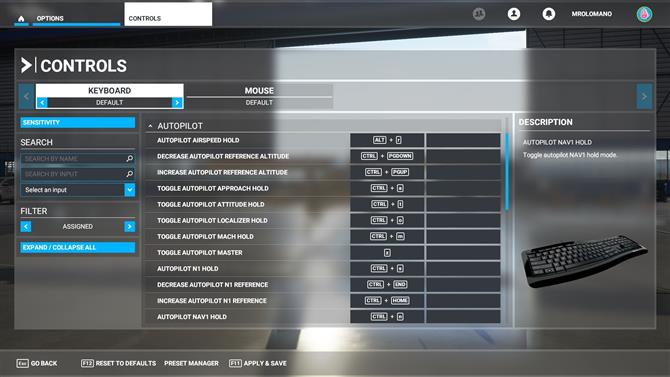
(Crédito de la imagen: Microsoft)
- Mantener velocidad aerodinámica del piloto automático – Alt + R
- Disminuir la altitud de referencia del piloto automático: CTRL + PGDOWN
- Aumentar la altitud de referencia del piloto automático: CTRL + PGUP
- Alternar retención de aproximación del piloto automático – CTRL + A
- Alternar retención de actitud del piloto automático – CTRL + T
- Alternar mantenimiento del localizador de piloto automático – CTRL + O
- Alternar retención de Mach de piloto automático – CTRL + M
- Alternar piloto automático maestro – Z
- Mantener el piloto automático N1 – CTRL + S
- Disminuir la referencia del piloto automático N1 – CTRL + FIN
- Aumentar la referencia del piloto automático N1 – CTRL + INICIO
- Mantener el piloto automático Nav1 – CTRL + N
- Reducir la velocidad de referencia del piloto automático: MAYÚS + CTRL + SUPR
- Aumentar la velocidad de referencia del piloto automático: MAYÚS + CTRL + INSERTAR
- Disminuir referencia de piloto automático VS – CTRL + FIN
- Aumentar la referencia del piloto automático VS – CTRL + INICIO
- Alternar nivelador de alas de piloto automático – CTRL + V
- Piloto automático desactivado – MAYÚS + ALT + Z
- Piloto automático activado – ALT + Z
- Armar el acelerador automático – MAYÚS + R
- Acelerador automático a GA – MAYÚS + CTRL + G
- Alternar maestro de aviónica – PGUP
- Alternar director de vuelo – CTRL + F
- Alternar amortiguador de guiñada – CTRL + D
Flight Simulator 2020 llaves de freno
Flight Simulator 2020 llaves de freno
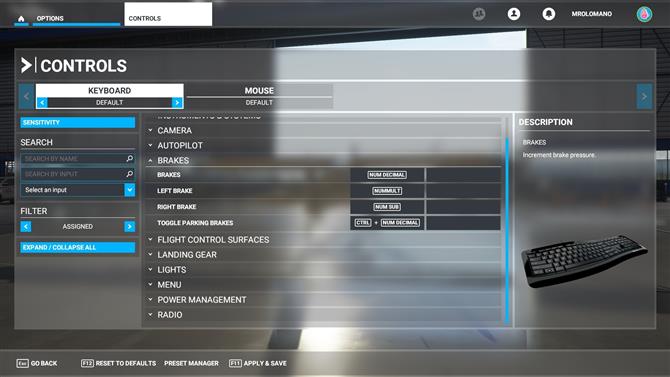
(Crédito de la imagen: Microsoft)
- Frenos – NUM DECIMAL
- Freno izquierdo – NUMMULT
- Freno derecho – NUM SUB
- Alternar frenos de estacionamiento – CTRL + NUM DECIMAL
Flight Simulator 2020 teclas de superficies de control de vuelo
Flight Simulator 2020 teclas de superficies de control de vuelo
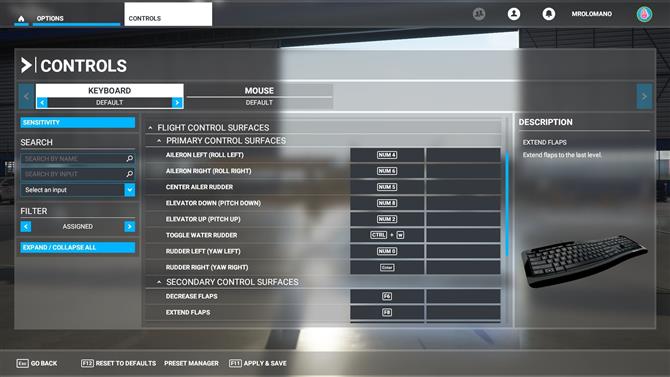
(Crédito de la imagen: Microsoft)
Superficies de control primario
- Alerón a la izquierda (girar a la izquierda – NUM 4
- Alerón derecho (rollo a la derecha) – NUM 6
- Timón Center Ailer – NUM 5
- Elevator Down (Pitch Down) – NUM 8
- Elevator Up (Pitch Up) – NUM 2
- Alternar timón de agua – CTRL + W
- Timón a la izquierda (guiñada a la izquierda) – NUM 0
- Timón a la derecha (guiñada a la derecha) – ENTER
Superficies de control secundarias
- Disminuir flaps – F6
- Extiende las solapas – F8
- Aumentar flaps – F7
- Retraer flaps – F5
- Toggle Spoilers – NUM DIVIDE
Control de superficies de recorte
- Ajuste de alerón a la izquierda – CTRL + NUM 4
- Ajuste de alerón derecho – CTRL + NUM 6
- Trim de timón a la izquierda – CTRL + NUM 0
- Trim de timón a la derecha – CTRL + Enter
- Ajuste del elevador hacia abajo (nariz hacia abajo) – NUM 7
- Ajuste del elevador hacia arriba (nariz hacia arriba) – NUM 1
Teclas del tren de aterrizaje de Flight Simulator 2020
Teclas del tren de aterrizaje de Flight Simulator 2020
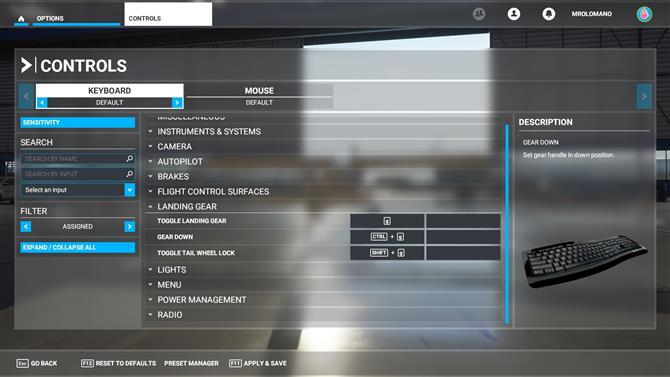
(Crédito de la imagen: Microsoft)
- Alternar tren de aterrizaje – G
- Marcha abajo – CTRL + G
- Alternar bloqueo de la rueda trasera – MAYÚS + G
Flight Simulator 2020 teclas de luces
Flight Simulator 2020 teclas de luces
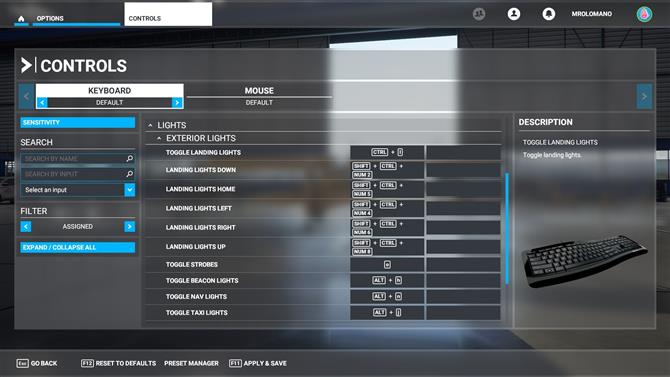
(Crédito de la imagen: Microsoft)
Luces exteriores
- Alternar luces de aterrizaje – CTRL + I
- Luces de aterrizaje hacia abajo – MAYÚS + CTRL + NUM 2
- Luz de aterrizaje Inicio – MAYÚS + CTRL + NUM 5
- Luz de aterrizaje a la izquierda: MAYÚS + CTRL + NUM 4
- Luz de aterrizaje Derecha – MAYÚS + CTRL + NUM 6
- Aterrizaje iluminado – MAYÚS + CTRL + NUM 8
- Alternar luces estroboscópicas – O
- Alternar luz de baliza – ALT + H
- Alternar luz de navegación – ALT + N
- Alternar luces de taxi – ALT + J
Luces interiores
- Alternar linterna – Alt + l
- Luces de palanca – l
Teclas de menú de Flight Simulator 2020
Teclas de menú de Flight Simulator 2020
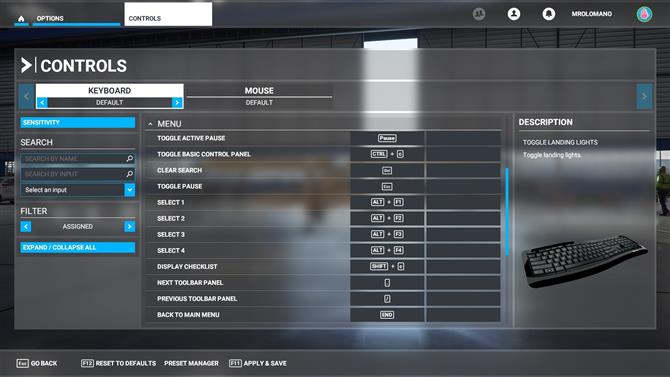
(Crédito de la imagen: Microsoft)
- Alternar pausa activa – PAUSA
- Alternar panel de control básico – CTRL + C
- Borrar búsqueda – DEL
- Alternar pausa – ESC
- Seleccione 1 – Alt + F1
- Seleccione 2 – Alt + F2
- Seleccione 3 – Alt + F3
- Seleccione 4 – Alt + F4
- Mostrar lista de verificación: MAYÚS + C
- Siguiente panel de la barra de herramientas – .
- Panel de la barra de herramientas anterior – /
- Volver al menú principal – FIN
- Cerrar menú – RETROCESO
- Volar – ENTRAR
- Cambiar de avión – F11
- Libreas – F12
- Ver especificaciones – F10
- Menú de ayuda – TAB
- Reiniciar vuelo libre – INICIO
- Reiniciar actividad – INICIO
Teclas de administración de energía de Flight Simulator 2020
Teclas de administración de energía de Flight Simulator 2020
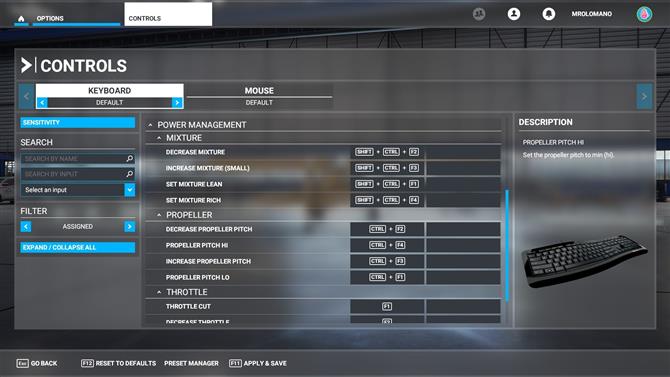
(Crédito de la imagen: Microsoft)
Mezcla
- Disminuir mezcla – MAYÚS + CTRL + F2
- Aumentar la mezcla (pequeño) – MAYÚS + CTRL + F3
- Establecer mezcla Lean – MAYÚS + CTRL + F1
- Establecer mezcla rica – MAYÚS + CTRL + F4
Hélice
- Disminuir el paso de la hélice: CTRL + F2
- Paso de hélice alto: CTRL + F4
- Aumentar el paso de la hélice: CTRL + F3
- Paso de hélice bajo – CTRL + F1
Acelerador
- Corte del acelerador – F1
- Disminuir el acelerador – F2
- Aumentar el acelerador – F3
Teclas de radio de Flight Simulator 2020
Teclas de radio de Flight Simulator 2020

(Crédito de la imagen: Microsoft)
ADF
- ADF – MAYÚS + CTRL + A
Comunicaciones
- Com Radio – C
- Establecer Com1 en espera – MAYÚS + ALT + X
- Conmutador Com1 a modo de espera – ALT + U
DME
- DME – F
NAV
- Disminuir la frecuencia NAV1 (Fract, Carry) – MAYÚS + CTRL + PGDOWN
- Aumentar la frecuencia NAV1 (fractura, acarreo) – MAYÚS + CTRL + PGUP
- Intercambio NAV1 – MAYÚS + CTRL + N
- Radio NAV – N
VOR
- Disminuir VOR1 OBS – MAYÚS + CTRL + FIN
- Aumentar VOR1 OBS – MAYÚS + CTRL + INICIO
- VOR OBS – MAYÚS + V
XPNDR
- Transpondedor – T
- Establecer transpondedor – MAYÚS + ALT + W
- Mostrar ATC – Bloqueo de desplazamiento
- Elección del panel ATC 0-0
- Elección del panel ATC 1 – 1
- Opción de panel ATC 2 – 2
- Elección del panel ATC 3 – 3
- Elección del panel ATC 4 – 4
- Elección del panel ATC 5 – 5
- Elección del panel ATC 6 – 6
- Elección del panel ATC 7 – 7
- Elección del panel ATC 8 – 8
- Elección del panel ATC 9 – 9
- Intercambio de frecuencia – X
- Aumentar la velocidad de la rueda – SHIFT
¿Quieres leer más? Este es el por qué Flight Simulator 2020 es tanto una obra maestra zen como una simulación hardcore.
